Come svuotare la cache su dispositivi Android
I file di cache sono dati temporanei che vengono creati da app e programmi per ottimizzare il loro funzionamento. Si tratta di file di piccole dimensioni e totalmente innocui. A volte, però, possono creare qualche problema nel funzionamento delle applicazioni stesse che li generano. Può anche capitare che, utilizzando spesso le stesse applicazioni, vengano generati troppi file di cache, andando a riempire la memoria interna del dispositivo, che diventa così meno reattivo.
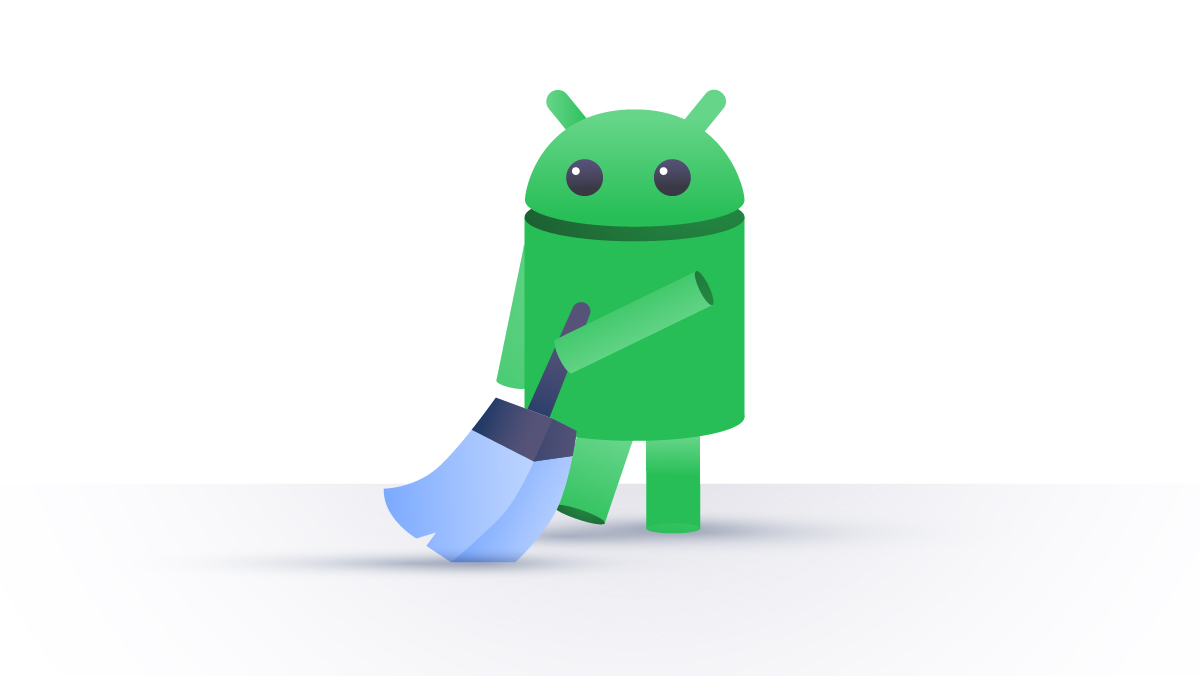
Contenuti
Per risolvere questi problemi, è consigliabile utilizzare la funzione Svuota Cache delle singole applicazioni, in modo che tutto funzioni sempre al meglio.
Cancellare la cache delle singole applicazioni
Se un’applicazione smette di funzionare correttamente, spesso può essere sufficiente pulire la cache da essa utilizzata. La procedura può variare leggermente in base al modello di smartphone o tablet utilizzato, e dalla versione di Android installata.
1. In linea di massima, bisogna accedere alle impostazioni del dispositivo e, da qui, all’elenco delle applicazioni.
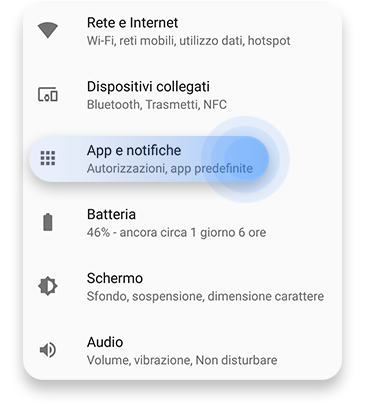
2. A questo punto, basta selezionare l’app che dà problemi, visualizzarne le opzioni di memoria e, infine, svuotare la cache.
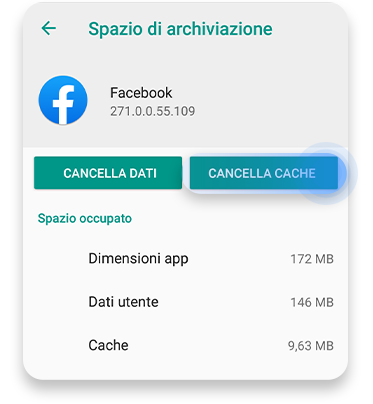
Questa operazione, se ripetuta spesso, può essere molto utile per quelle app che creano molti file temporanei, come ad esempio browser, app di messaggistica o social.
Cancellare la cache del dispositivo
Se, invece, è tutto il dispositivo a non funzionare correttamente, si può ricorrere all’eliminazione totale della cache. Si tratta di una soluzione piuttosto drastica (comunque meno di un reset del dispositivo), che potrebbe rendere alcune app più lente per un certo periodo di tempo. Non va quindi eseguita troppo spesso, ma solo quando assolutamente necessario.
1. Per svuotare la cache del dispositivo, bisogna accedere alle impostazioni di memoria.
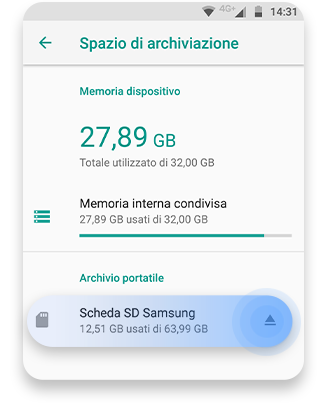
2. Da qui si potrà accedere direttamente alla cache, che potrà essere completamente eliminata semplicemente premendo il pulsante apposito.
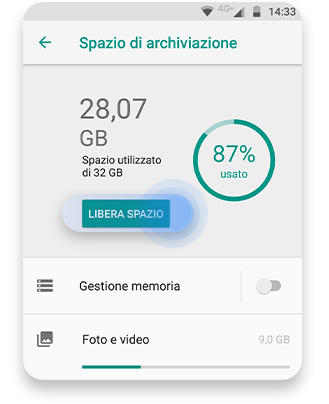
Svuotare la cache di Chrome
Merita un discorso a parte la cancellazione della cache di Chrome, il browser installato per impostazione predefinita sui dispositivi Android. Per farlo, infatti, bisogna accedere direttamente alle impostazioni di Chrome, che permettono di scegliere con precisione quali dati eliminare. Questa operazione è spesso necessaria quando si utilizza una VPN, per farla funzionare correttamente.
La procedura da eseguire è la seguente:
1. Avviare l’app di Chrome.
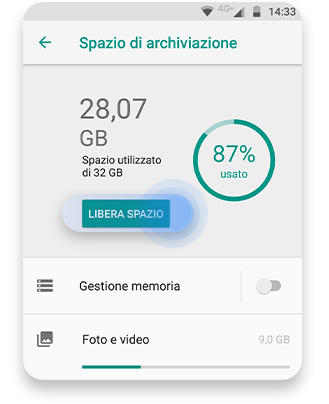
2. Accedere alle impostazioni cliccando sui tre puntini verticali situati in alto a destra.
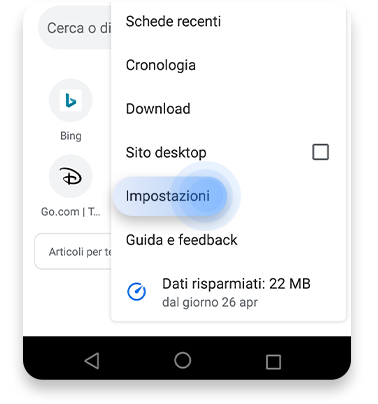
3. Scorrere la schermata delle impostazioni fino alla voce Avanzate, quindi scegliere Privacy.
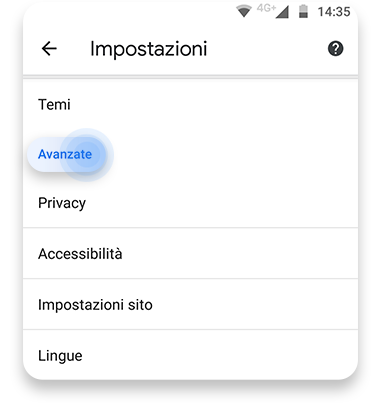
4. Scorrere la pagina fino in fondo e fare clic su Cancella dati di navigazione. In questo menu è possibile scegliere quali dati cancellare; oltre alla cache, si può eliminare anche la cronologia, i cookie e altro.
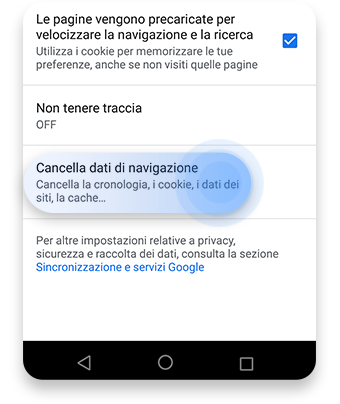
5. Mettere la spunta a Immagini e file memorizzati nella cache. Accanto a questa voce, viene visualizzato anche lo spazio che sarà liberato.
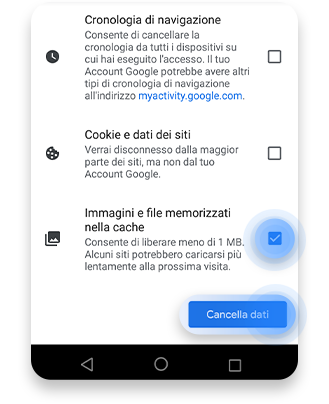
6. Fare clic su Cancella dati.
Altre applicazioni per svuotare la cache
Esistono delle applicazioni appositamente studiate per pulire la cache di un dispositivo Android, le quali offrono anche un’ampia gamma di funzionalità aggiuntive.
Ad esempio, si può utilizzare CCleaner, indicata soprattutto per chi già utilizza la sua controparte per PC. Quest’app, una volta installata, permette di eseguire una scansione completa del sistema, che rileva tutti i file di cache che possono essere eliminati senza problemi. Inoltre, è possibile impostare scansione e pulizia in modo che vengano eseguite automaticamente a scadenze regolari. Questo è molto utile per chi si dimentica facilmente di fare manutenzione al proprio dispositivo.
Oltre alla cache, CCleaner permette di eliminare anche file scaricati, cronologia del browser, contenuti degli appunti, file duplicati e molto altro. Tramite la scansione, è anche in grado di individuare le app che consumano più batteria, consentendo di disattivarle momentaneamente per garantire il risparmio energetico.
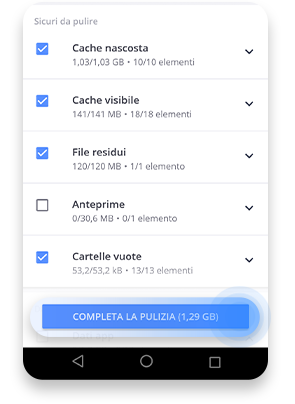
Un’altra app consigliata è App Cache Cleaner. Dopo averla installata, è sufficiente eseguire una scansione del sistema per individuare non soltanto tutti i file di cache presenti, ma anche quelli appartenenti ad applicazioni disinstallate rimasti però in memoria. È quindi possibile scegliere con precisione quali file eliminare e quali, invece, mantenere.
Svuotare la cache in Recovery mode
In casi estremi, un dispositivo Android potrebbe smettere completamente di funzionare, rendendone impossibile anche l’accensione. In casi come questo, può essere utile provare ad avviare il dispositivo in Recovery mode. Si tratta di una modalità simile alla modalità provvisoria utilizzata nei PC, che permette di eseguire alcune operazioni prima ancora che venga avviato Android.
Per avviare il dispositivo in Recovery mode, è solitamente necessario tenere premuti il pulsante di accensione e uno dei pulsanti del volume. Non c’è però una procedura valida per tutti i brand e tutti i modelli, quindi bisogna sempre controllare sul proprio manuale quale sia quella corretta. La modalità Recovery si presenta come una schermata nera con delle voci di menu, che possono essere selezionate utilizzando i pulsanti del volume. L’opzione che permette di pulire la cache è wipe cache partition. Se l’operazione va a buon fine, sarà possibile riavviare il dispositivo normalmente.

Un occhio alla sicurezza
Quando si scaricano app da un dispositivo mobile (e, in generale, quando ci si collega a Internet), occorre sempre prestare attenzione affinché i propri dati siano protetti dai malintenzionati. Per questo motivo, è consigliabile utilizzare una VPN su Android, che permette di controllare e filtrare il traffico in entrata e garantire quindi la sicurezza dei propri dati sensibili. Scegliendo NordVPN si ha accesso anche a Threat Protection Pro, una funzionalità che permette di bloccare i cookie di tracciamento e rilevare il malware anche su dispositivi mobili quando si è connessi a un server NordVPN.
La sicurezza online inizia con un semplice clic.
Resta al sicuro con la VPN leader a livello mondiale

